Integración de Cegid Contasimple con Cegid Microdata MsConta.
Desde esta versión, se incorpora un nuevo botón llamado “ContaSimple”, visible solo en aquellas empresas activas en la plataforma. Nos va a permitir importar facturas directamente desde la plataforma Contasimple.

¿Cómo funciona?
Al acceder a esta opción, se mostrará una pantalla donde:
- El programa se conecta automáticamente con la cuenta de Contasimple para sincronizar las facturas registradas que aún no se hayan importado.
Importante: la sincronización solo se realiza al entrar en esta pantalla. Si su cliente registra nuevas facturas mientras usted ya está dentro, será necesario salir y volver a entrar para refrescar la información.
Las facturas sincronizadas aparecerán en estado “Pendientes”.
- Para importar las facturas a MsConta, simplemente debe pulsar el botón “Importar” (parte superior de la pantalla).
Podrá desmarcar aquellas facturas que no desee incorporar en ese momento.
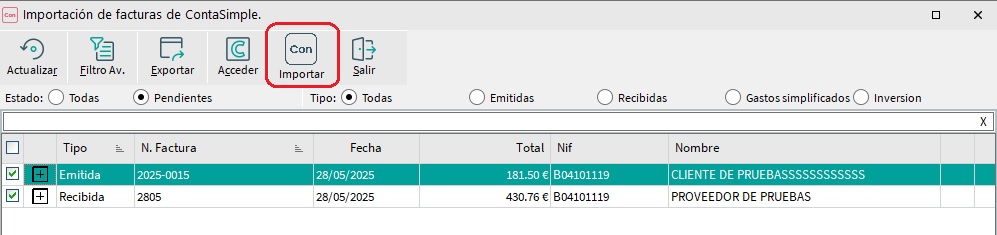
Una vez importadas:
- Las facturas dejarán de estar en estado “Pendientes” y pasarán al apartado “Todas”, donde podrá:
- Consultar las facturas ya traspasadas.
- Acceder directamente al registro de cada una mediante el icono situado al final de cada línea.

Funcionalidades adicionales:
- Filtros por tipo de factura:
Puede visualizar únicamente facturas Emitidas, Recibidas, Gastos simplificados (denominados «Gastos» en Contasimple) e Inversión. - Acceso directo al portal de Contasimple mediante el botón “Acceder”.
- Exportación a Excel con el botón “Exportar”, que genera un listado con la información mostrada en pantalla.
Recomendaciones para la introducción de Clientes y Proveedores en Contasimple
Al registrar clientes o proveedores en Contasimple, es importante tener en cuenta algunos aspectos para asegurar una correcta integración con Micro:
Nombre y apellidos (personas físicas)
Contasimple no separa los campos de nombre y apellidos, por lo que todo debe introducirse en un único campo. Para que los datos se interpreten correctamente en Micro, recomendamos:
- Introducir primero los apellidos y después el nombre, separados por una coma.
Ejemplo:García López, Juan - En caso de no usar coma:
- El programa interpretará la primera palabra como NOMBRE.
- La segunda como APELLIDO 1.
- La tercera como APELLIDO 2.
- En casos de nombres o apellidos compuestos, se seguirán los criterios anteriores y el programa intentará registrar correctamente más de una palabra en el campo de nombre o en el de apellido 1, según el formato introducido.
Domicilio
Para una correcta interpretación del domicilio, se recomienda seguir este orden:
- Tipo de vía: Calle, Avenida, Plaza, etc.
- Nombre o descripción de la vía.
- Número.
Ejemplo: Calle Mayor, 25
SII. Envío de Recibos de Compensación Agrícola.
Mejora en el envío de Recibos de Compensación Agrícola al SII
A partir de esta versión, MsConta incorpora una mejora en la comunicación con el Suministro Inmediato de Información (SII): ahora se indicará si los recibos de compensación agrícola están pagados o pendientes de pago.
Ajuste a la normativa del IVA
Esta funcionalidad garantiza que los datos enviados al portal de la Agencia Tributaria reflejen fielmente la normativa vigente, según la cual el IVA solo es deducible cuando el pago ha sido efectuado.
- Si el recibo ha sido firmado pero no pagado, la cuota deducible se comunicará en blanco.
- Una vez registrado el pago, se enviará automáticamente una modificación al SII, incluyendo la cuota deducible y el ejercicio y periodo en el que corresponde su deducción.
¿Cómo gestionar los Recibos de Compensación Agrícola en MsConta?
1. Configuración previa
- Define la operación con tipo de factura F6 y clave 02.
- A nivel contable, puedes asignar las cuentas que estimes oportunas. Recomendamos utilizar una cuenta específica para el IVA por compensación no pagado, lo cual facilita su control y seguimiento.
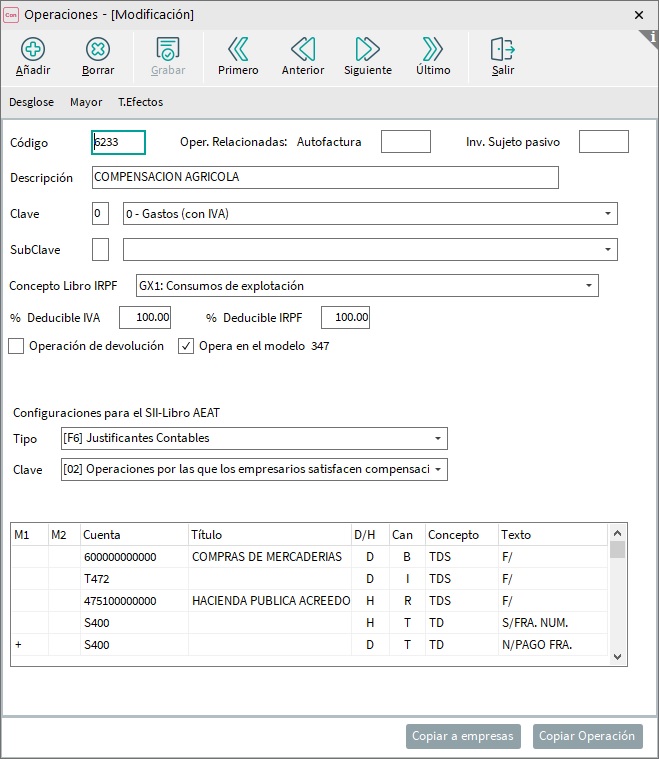
2. Registro del pago
a) Si el pago se realiza el mismo día de la factura:
Se registra directamente desde el botón “+” al introducir el recibo.
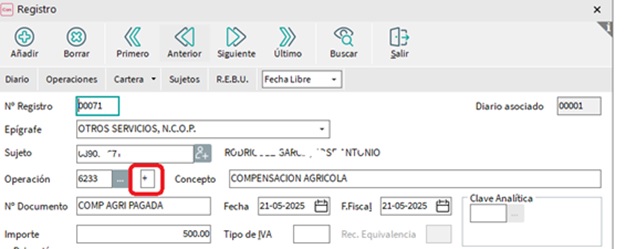
b) Si el pago se realiza posteriormente:
Acceder a la opción Gestión de cobros y pagos. Al introducir el pago, MsConta mostrará automáticamente dos avisos que permiten generar la modificación correspondiente en el SII.

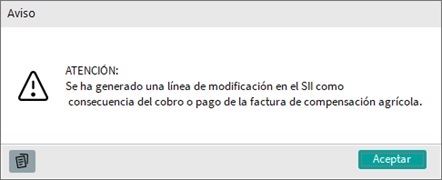
En la próxima actualización incorporaremos mejoras en los informes del programa para que únicamente se refleje como IVA soportado aquel correspondiente a recibos efectivamente pagados.


